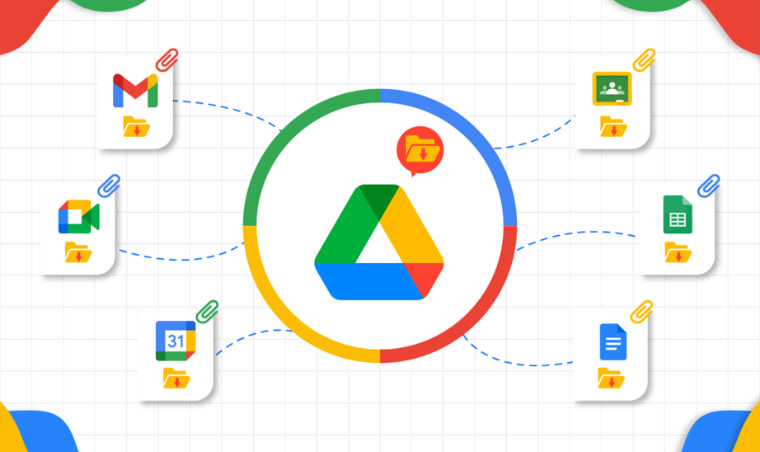
Maximalkan Penggunaan Google Drive: Trik Jitu untuk Mengelola File dengan Efisien
Google Drive adalah layanan penyimpanan cloud yang sangat populer dan digunakan oleh jutaan orang di seluruh dunia. Dengan kapasitas gratis 15 GB dan integrasi yang mudah dengan berbagai aplikasi Google lainnya, Drive memudahkan pengelolaan file secara efisien. Namun, apakah Anda sudah memaksimalkan penggunaan Google Drive Anda? Berikut adalah beberapa tips dan trik untuk mengoptimalkan pengalaman Anda menggunakan Google Drive.
1. Pahami Struktur Folder dan Pengaturan Penyimpanan
Sebelum mulai menyimpan file, penting untuk memiliki sistem organisasi yang baik. Google Drive memungkinkan Anda untuk membuat folder dan subfolder untuk mengelompokkan file berdasarkan kategori atau proyek. Berikut adalah beberapa langkah yang dapat dilakukan:
- Buat Folder dengan Kategori yang Jelas: Gunakan folder utama untuk kategori besar seperti "Pekerjaan," "Sekolah," atau "Foto," dan buat subfolder untuk memudahkan pencarian.
- Tata Letak Folder yang Efisien: Pisahkan file berdasarkan jenisnya—misalnya, satu folder untuk dokumen Word, satu untuk PDF, dan satu lagi untuk gambar.
- Tata Letak dengan Warna: Anda dapat memberi warna pada folder untuk memudahkan identifikasi folder penting dengan cepat. Klik kanan folder dan pilih "Ubah warna."
Dengan sistem folder yang jelas, Anda akan lebih mudah mencari dan mengakses file saat dibutuhkan.
2. Menggunakan Google Drive untuk Kolaborasi
Google Drive bukan hanya sekadar tempat penyimpanan, tetapi juga alat kolaborasi yang kuat. Beberapa fitur berikut akan membantu Anda berkolaborasi dengan lebih efektif:
- Bagikan File atau Folder: Anda dapat dengan mudah membagikan file atau folder kepada orang lain dengan klik kanan pada file dan memilih opsi "Bagikan." Anda bisa mengatur tingkat akses (lihat, komentar, atau edit) sesuai kebutuhan.
- Komentar dan Balas Komentar: Pada dokumen Google Docs, Sheets, atau Slides, Anda dapat memberi komentar pada teks atau elemen tertentu. Ini memudahkan kolaborasi dengan rekan kerja atau teman.
- Gunakan Fitur "Kirim Link": Alih-alih mengirimkan lampiran besar lewat email, cukup kirimkan link ke file di Google Drive. Anda bisa mengontrol apakah orang yang menerima link bisa mengedit, melihat, atau memberi komentar pada file tersebut.
3. Fitur Pencarian yang Kuat
Salah satu keunggulan Google Drive adalah fitur pencariannya yang canggih. Anda dapat menemukan file lebih cepat menggunakan berbagai parameter pencarian. Beberapa tips pencarian yang berguna:
- Pencarian Berdasarkan Jenis File: Gunakan filter pencarian untuk menyaring file berdasarkan jenisnya, seperti dokumen, spreadsheet, atau gambar. Cukup ketik
type:documentuntuk menemukan dokumen Word atautype:imageuntuk gambar. - Pencarian Berdasarkan Pemilik: Anda bisa mencari file berdasarkan siapa yang memiliki file tersebut. Ketik
owner:email@example.comuntuk melihat semua file yang dimiliki oleh orang tertentu. - Pencarian Berdasarkan Kata Kunci: Google Drive dapat mengenali kata kunci dalam nama file dan dalam isi dokumen. Misalnya, Anda dapat mencari dokumen yang memuat kata "anggaran" meski file tersebut tidak diberi nama dengan kata tersebut.
4. Menggunakan Aplikasi Google di Drive
Google Drive terintegrasi dengan berbagai aplikasi Google, seperti Google Docs, Google Sheets, Google Slides, dan Google Forms. Anda bisa membuat dan mengedit file langsung dari Drive tanpa perlu membuka aplikasi lain. Beberapa keuntungan menggunakan aplikasi ini:
- Kolaborasi Real-Time: Semua orang yang memiliki akses ke file dapat mengedit dokumen secara bersamaan. Perubahan yang dilakukan akan terlihat oleh semua orang secara langsung.
- Penyimpanan Otomatis: Setiap perubahan yang dilakukan pada file Google Docs atau Sheets akan disimpan otomatis tanpa perlu menekan tombol "Simpan."
- Berbagi dan Mengatur Akses: Anda dapat berbagi file Google Docs atau Sheets dengan kontrol akses yang lebih fleksibel—misalnya, hanya memungkinkan orang untuk melihat atau mengedit file.
5. Memanfaatkan Aplikasi Pihak Ketiga untuk Integrasi
Google Drive dapat diintegrasikan dengan berbagai aplikasi pihak ketiga untuk memperluas fungsinya. Berikut adalah beberapa aplikasi yang berguna:
- Zapier: Zapier memungkinkan Anda untuk menghubungkan Google Drive dengan berbagai aplikasi lain, seperti Slack, Trello, atau Dropbox, untuk otomatisasi tugas. Misalnya, Anda bisa mengatur agar setiap kali Anda mengupload file ke folder tertentu, file tersebut otomatis diposting ke saluran Slack.
- Google Keep: Anda bisa menyimpan catatan dan gambar di Google Keep dan mengaksesnya langsung dari Google Drive. Integrasi ini sangat berguna untuk mengelola ide-ide atau catatan penting terkait proyek yang sedang Anda kerjakan.
6. Optimalisasi Penyimpanan dan Manajemen File
Penyimpanan di Google Drive terbatas pada 15 GB secara gratis, tetapi Anda bisa mengelola dan mengoptimalkan ruang penyimpanan agar tidak cepat penuh:
- Periksa Penggunaan Penyimpanan: Google Drive memungkinkan Anda untuk memeriksa penggunaan penyimpanan melalui halaman pengaturan. Anda bisa melihat file mana yang memakan ruang terbanyak dan menghapus file yang sudah tidak diperlukan.
- Hapus File Duplikat: Terkadang, file yang sama bisa terupload lebih dari satu kali. Gunakan aplikasi pihak ketiga untuk mendeteksi dan menghapus duplikat, atau lakukan pencarian manual dengan nama file yang sama.
- Bersihkan Sampah: File yang sudah dihapus tetap ada di folder "Sampah" dan masih memakan ruang penyimpanan. Pastikan untuk menghapus file dari folder Sampah untuk membebaskan ruang.
7. Menggunakan Google Drive di Mobile
Selain di desktop, Google Drive juga tersedia di perangkat mobile melalui aplikasi Google Drive. Aplikasi ini memungkinkan Anda untuk:
- Akses File di Mana Saja: Anda bisa mengakses file di Google Drive kapan saja, di mana saja, cukup dengan menggunakan ponsel atau tablet Anda.
- Mengedit dan Membagikan File: Anda dapat mengedit file langsung di ponsel, serta membagikan file kepada orang lain dengan mudah.
- Mode Offline: Google Drive juga memungkinkan Anda untuk mengakses file dalam mode offline, yang sangat berguna saat bepergian atau saat jaringan internet tidak tersedia. Anda cukup mengaktifkan mode offline pada file yang ingin diakses tanpa koneksi.
8. Mengatur Keamanan dan Privasi File
Keamanan adalah hal yang sangat penting dalam penyimpanan cloud. Google Drive menyediakan beberapa fitur untuk melindungi file Anda:
- Gunakan Verifikasi Dua Langkah: Pastikan akun Google Anda dilindungi dengan verifikasi dua langkah agar lebih aman dari akses tidak sah.
- Kelola Akses File dengan Bijak: Sebelum membagikan file atau folder, pastikan Anda memahami pengaturan akses dan berbagi. Anda bisa mengatur agar file hanya dapat dilihat oleh orang tertentu atau dapat diedit oleh kolaborator terpilih.
- Kembalikan File yang Dihapus: Jika Anda secara tidak sengaja menghapus file, Anda bisa mengembalikannya dalam waktu 30 hari melalui folder "Sampah" di Google Drive.



Leave Your Comment